win10显示适配器 Windows10显示适配器高级属性如何查看
更新时间:2023-07-16 11:58:39作者:xiaoliu
win10显示适配器,在使用Win10时,我们可能会遇到显示适配器的问题,例如分辨率不合适、色彩失真等等。这时候我们就需要查看显示适配器的高级属性以进行调整。那么如何查看Win10的显示适配器高级属性呢?下面我们来一起看看。
Windows10显示适配器高级属性如何查看
操作方法:
1.点击左下角视图工具提示,然后点击【设置】
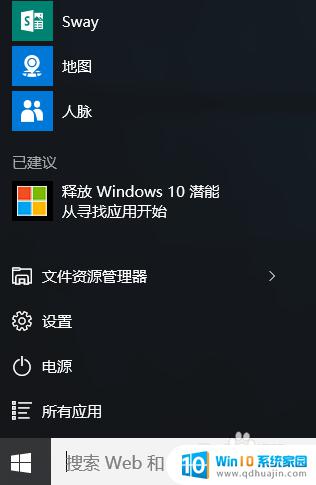
2.点击设置界面的【系统】
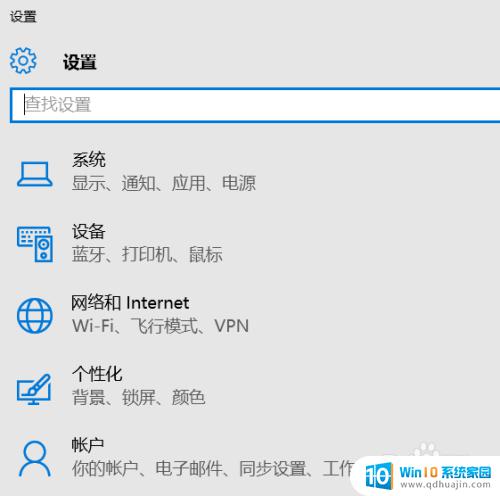
3.点击系统下的【显示】
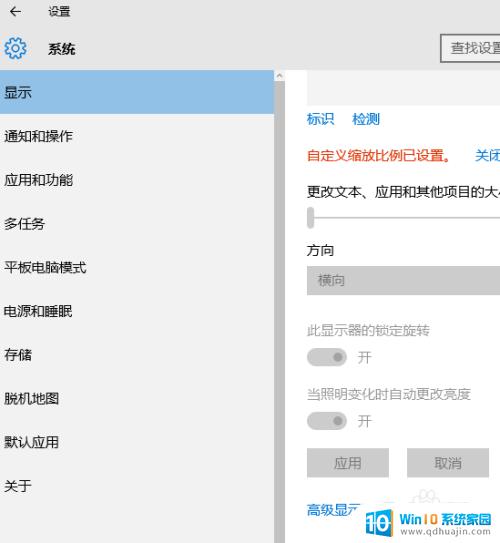
4.点击【高级显示设置】
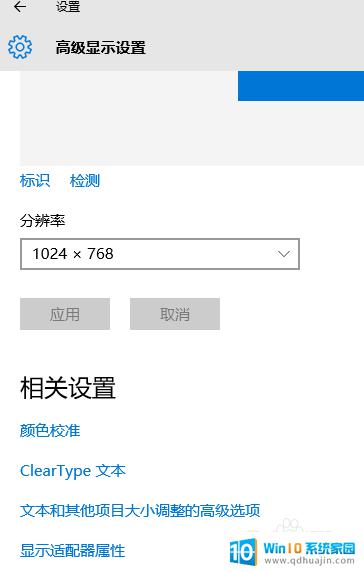
5.点击【显示适配器属性】,此时显示适配器基本信息
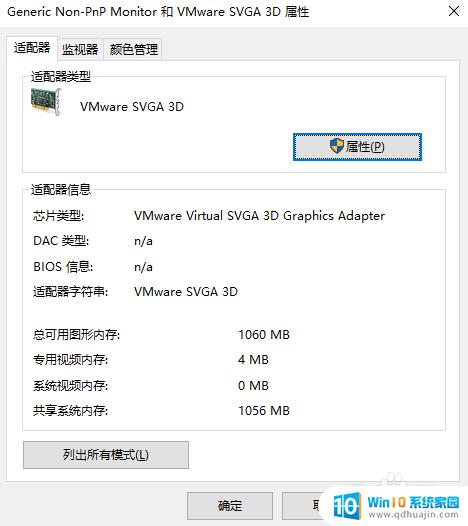
6.点击【属性】,此时显示适配器详细信息

总的来说,查看Windows10显示适配器的高级属性是非常重要的,它可以帮助我们更好地了解自己的电脑硬件配置和进行一些细节调整。虽然操作有些复杂,但是只要我们耐心学习,一定能够轻松掌握。相信在未来,这些知识一定会对我们的生活和工作带来更多便利和实用价值。
win10显示适配器 Windows10显示适配器高级属性如何查看相关教程
热门推荐
win10系统教程推荐
- 1 恢复windows10系统 Win10系统怎么进行恢复操作
- 2 win10发送快捷方式到桌面不能用 Win10桌面快捷方式无法创建怎么办
- 3 windows10系统怎么默认输入法 win10默认输入法设置步骤详解
- 4 win10笔记本电脑如何自动关机 怎么在笔记本电脑上设置定时关机功能
- 5 读取win10开机密码 windows10开机密码忘了怎么弄
- 6 win10ppt如何全屏 电脑屏幕全屏设置方法
- 7 如何换ip地址win10 win10怎么设置自动获取ip地址
- 8 windows10关机重启怎么办 笔记本电脑关机后自动重启的解决方案
- 9 win10鼠标光标不见了触摸板没反应 电脑鼠标不见了怎么办
- 10 win10电脑声音滋滋响 笔记本开机滋滋响声怎么回事
win10系统推荐
- 1 萝卜家园ghost win10 64位家庭版镜像下载v2023.04
- 2 技术员联盟ghost win10 32位旗舰安装版下载v2023.04
- 3 深度技术ghost win10 64位官方免激活版下载v2023.04
- 4 番茄花园ghost win10 32位稳定安全版本下载v2023.04
- 5 戴尔笔记本ghost win10 64位原版精简版下载v2023.04
- 6 深度极速ghost win10 64位永久激活正式版下载v2023.04
- 7 惠普笔记本ghost win10 64位稳定家庭版下载v2023.04
- 8 电脑公司ghost win10 32位稳定原版下载v2023.04
- 9 番茄花园ghost win10 64位官方正式版下载v2023.04
- 10 风林火山ghost win10 64位免费专业版下载v2023.04